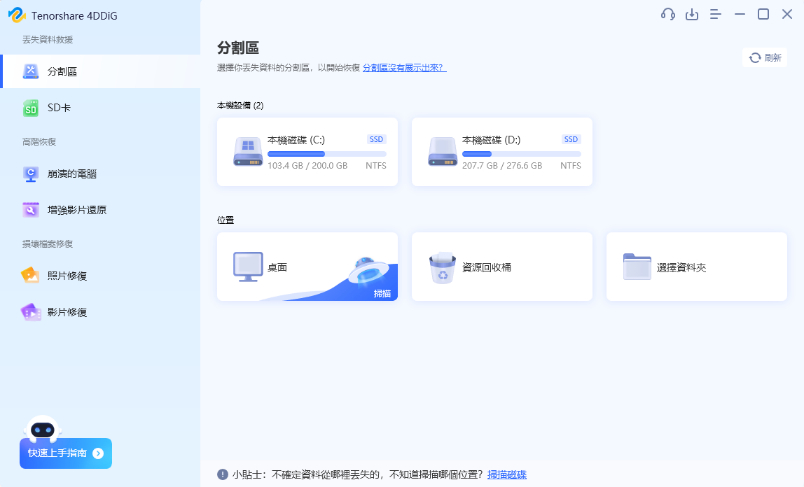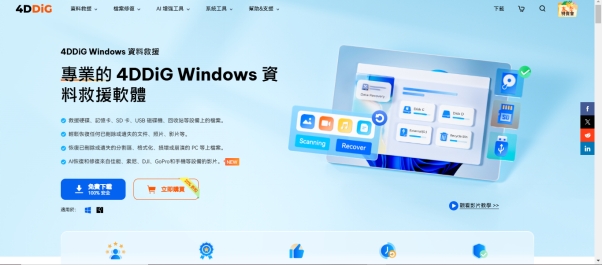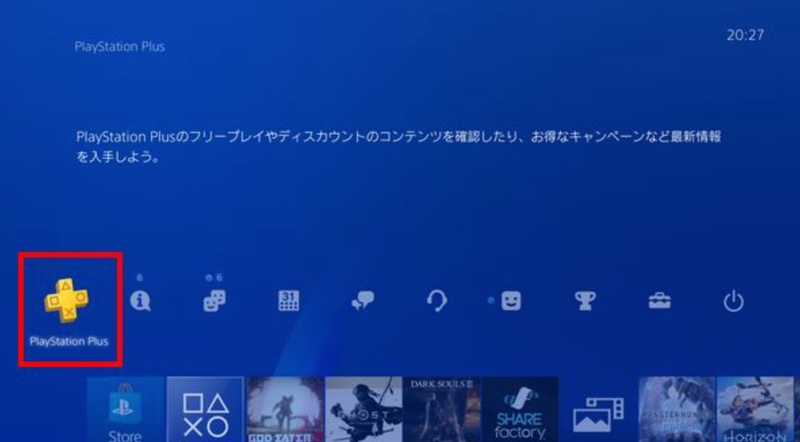在這個數碼時代下,我們依賴著各種存儲設備來保存和分享我們的珍貴回憶、工作文件和娛樂資源。 然而,當您將SD卡插入電腦時,卻發現SD記憶卡讀不到,這讓人倍感焦慮。這種困境不僅讓人感到無助,更可能帶來重大損失,尤其是在沒有備份的情況下。 然而,幸運的是,我們可以使用專業的記憶卡讀不到救援工具。 這些軟體可以輕鬆從各種設備中恢復各類檔案,無論是照片、影片、文件還是音樂,都能夠輕鬆搞定。本文將帶您深入了解SD卡讀不到的困擾,探討造成這一問題的可能原因,並提供一系列有效的記憶卡無法讀取救援方法。
💡 使用 AI 總結這篇文章:
一、為什麼Win11/10/8/7電腦讀不到SD卡?
電腦SD卡讀不到是一個常見的問題,可能的原因有很多,而隨著Windows系統的升級,電腦SD卡讀不到的問題可能會更加普遍。 一些常見的原因包括:
- Windows更新後,可能會導致SD卡讀卡機驅動程式失效,從而無法讀取SD卡。
- 讀卡機可能存在硬體問題,或者SD卡本身出現了故障。
- 有時候,系統設置可能導致SD卡無法被識別或訪問。
- SD卡可能因為金手指區域沾染污漬而導致電腦或讀卡機無法正常工作。
二、記憶卡無法讀取救援【推薦】
如果您遇到記憶卡讀不到的問題,別擔心,我們有一個最佳的解決方案: 4DDiG Windows 資料救援。 這款記憶卡無法讀取救援軟體能夠輕鬆還原SD卡中的所有資料,並且支援還原多種不同類型的檔案。
專業的記憶卡無法讀取救援工具——4DDiG Windows 資料救援的優勢:
- 支援還原筆記型電腦、個人電腦、內接硬碟、外接硬碟、USB隨身碟、SD卡等各種儲存設備上的檔案。
- 救援2000多種檔案類型,包括照片、影片、文件和音檔等。
- 無論是因意外刪除、格式化、丟失分割區、損毀、系統崩潰還是病毒攻擊等原因造成的數據損失,都能輕鬆應對。
- 採用尖端的深度掃描和搜尋演算法,能夠精確且有效地還原已刪除、未保存、隱藏或格式化的檔案。
- 具有十多年的資料救援經驗,擁有30多項專利技術,並且擁有業界領先的救援率,確保您的資料可以安全且完整地還原。
- 軟體操作界面簡潔明瞭,操作流程清晰,即使是不擅長電腦操作的用戶也能輕鬆上手。
- 提供免費試用版本,讓用戶可以在購買前先體驗其功能,確保滿意度。
當您準備好分享精彩時刻的照片和視頻時,卻發現Win11/10 SD記憶卡讀不到了,這絕對是令人沮喪的情況。 這時,您可以使用4DDiG Windows資料救援軟體來恢復這些丟失的資料:
- 首先,確保您的SD卡已安全連接到電腦上。 您可以使用讀卡器進行連接。 如果軟體沒有自動偵測到您的SD卡,請點擊「刷新」按鈕或仔細檢查連接狀況。
- 當程式顯示SD卡後,點擊「掃描」進入掃描頁面。 您可以選擇特定的檔案類型(例如照片、影片等),然後開始快速掃描。掃描時間可能會根據卡的容量和狀態而有所不同。 如果找到所需的檔案,您可以隨時暫停或停止掃描。
- 當掃描完成後,您可以預覽所有找到的檔案,以確保資料的品質。 為了避免覆蓋已存在的資料和永久性資料損失,請不要將恢復的檔案保存到原本的位置。 建議選擇不同的硬碟或分割區來保存恢復的資料,以確保恢復過程的安全性和成功性。
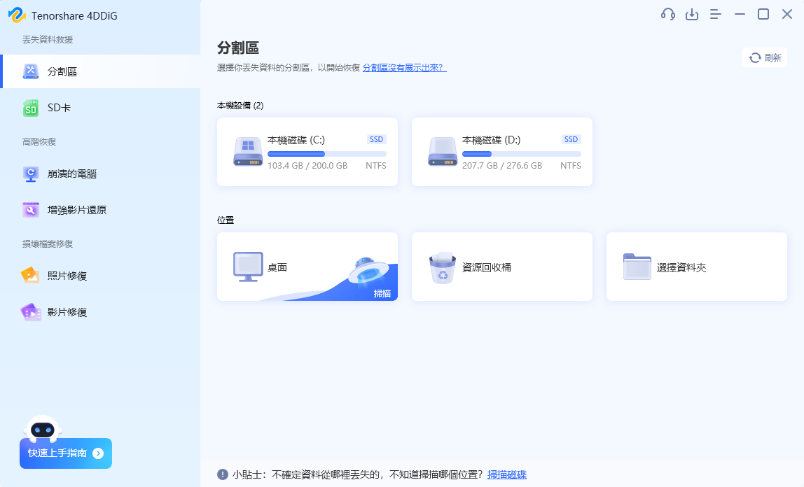


電腦讀不到SD卡救援檔案影片教學
馬上使用 4DDiG Windows 資料救援軟體找回記憶卡裡珍貴的資料吧!
三、Win11/10 SD卡讀不到的解決方法
1.清理SD卡和讀卡機
電腦讀不到SD卡第一個方法便是先確保SD卡和讀卡機是乾淨的。 長時間使用SD卡往往會導致金手指區域積累污垢,進而影響正常讀取。 所以,當記憶卡讀不到時,我們建議可以嘗試使用橡皮擦輕輕擦拭,或者用鉛筆擦一擦以增加接觸,也可以使用含無水成分的酒精棉片擦拭。 清潔完成後,再將SD卡插入電腦,看看是否解決了讀卡問題。
2.更換電腦/讀卡機重新讀取記憶卡
除了檢查SD卡本身的問題外,還需要確保其他設備是否正常運作。 首先,檢查Win11/10/8/7電腦的USB介面是否存在積灰、鬆動或生銹等情況。 建議先將USB接口清理乾淨,然後再次嘗試,或者嘗試插入其他介面或使用另一臺電腦進行測試。 如果電腦仍然讀不到SD卡,則應檢查讀卡機是否正常運作。 可以先清理讀卡機接口上的灰塵,或者考慮更換讀卡機重新讀取。
3.重新啟用SD卡讀卡機
若您的電腦SD卡讀不到的情況依舊,可以嘗試禁用並重新啓用SD卡讀卡機:
- 打開裝置管理器。
- 展開「記憶體技術裝置」類別,找到您的讀卡機並雙擊打開。
- 在彈出窗口中,點擊「驅動程式」,然後選擇「禁用裝置」。
- 再次雙擊讀卡機打開其「內容」窗口,點擊「啟用裝置」以重新啟用它。
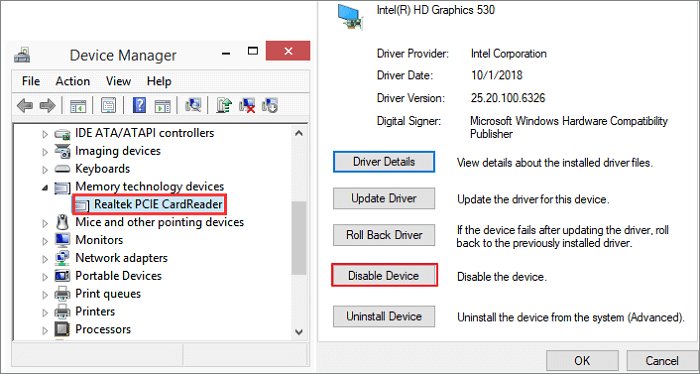
4.解除SD卡的「權限限制」
有時候,記憶卡可能會因為意外的設定,如「加密模式」、「防寫模式」或是「權限限制」等,而導致電腦SD卡讀不到。 在這種情況下,我們可以手動解除相關的設定。
- 先將SD卡插入到Win11/10/8/7電腦中,然後開啟「檔案總管」資料夾。
- 右鍵點擊SD卡的圖示,選擇「內容」。
- 在「安全性」選項下,檢查讀取相關的權限是否有被修改。 如果發現有被拒絕的權限,請將其設定為允許。
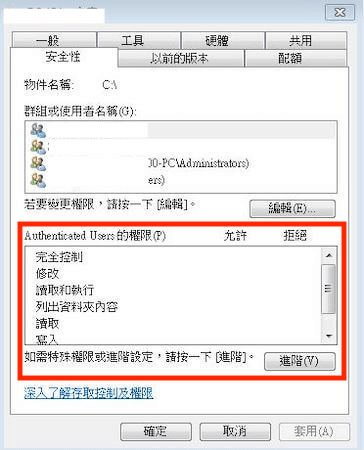
5.檢查和修改記憶卡的磁碟機代號
為了避免Win11/10 SD卡讀不到,我們要確保SD卡在Windows 10檔案總管中顯示,可以查看SD卡是否已分配磁碟機代號。 如果未分配,請按照以下步驟進行以確保SD記憶卡讀不到問題得以解決:
- 右鍵點擊「開始」按鈕,然後選擇「磁碟管理」。
- 在磁碟管理中,您的SD卡會顯示為一個移動裝置。 請檢查它是否已分配類似於D或E的磁碟機代號。
- 如果沒有,請右鍵點擊SD卡,然後選擇「變更磁碟機代號及路徑」。
- 點擊「新增」,然後選擇一個磁碟機代號,最後點擊「確定」。
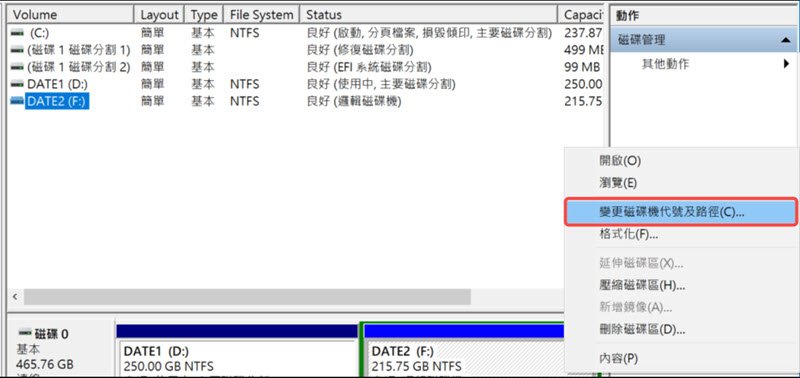
6.通過「更新驅動程式」
隨著時間的流逝或系統的更換,如果SD卡的驅動程式沒有及時更新,可能會因版本過舊或不相容而導致Win11/10 SD卡讀不到。 因此,讀卡機讀不到Win10我們可以進行手動更新SD卡驅動程式:
- 在工作列中點擊「開始」>「裝置管理員」。
- 在裝置管理員中,展開「磁碟機」的下拉菜單,找到您的SD卡。 接著,輕按滑鼠右鍵,並選擇「更新驅動程式」。
- 在彈出的視窗中,選擇「自動搜尋更新的驅動程式軟體」,然後跟隨指示等待驅動程式更新完成。
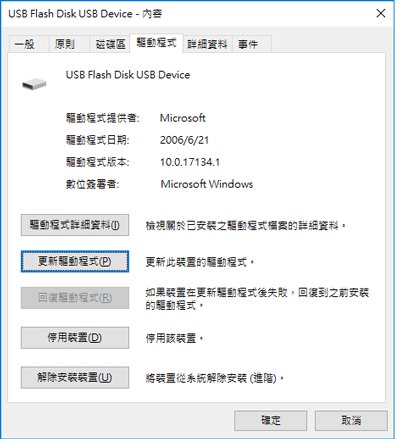
7.重新安裝「通用序列匯流排控制器」
如果您還是無法解決電腦讀不到SD卡的問題,可以試試以下步驟:
- 開啟執行框,輸入「devmgmt.msc」,按下 Enter 鍵。

- 在裝置管理員中找到「通用序列匯流排控制器」。
- 右鍵點擊相關的驅動程式,選擇「解除安裝」。 在確認解除安裝的提示上,點擊確定。
- 重新啟動您的電腦。 這樣,Windows 10 將會自動重新安裝相應的驅動程式。
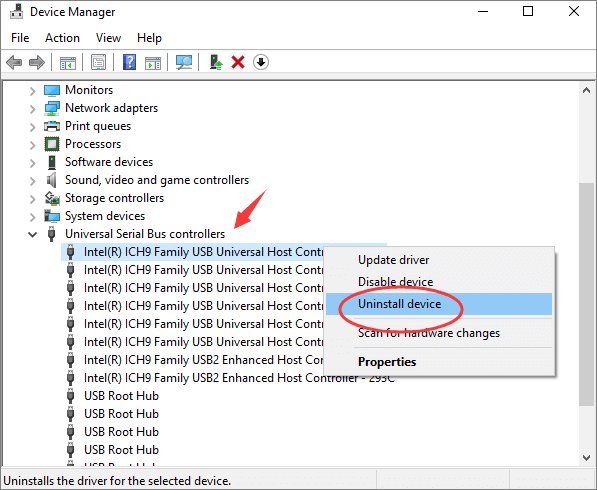
8.通過「疑難排解」診斷SD卡的問題
- 打開「控制臺」,然後選擇「疑難排解」。
- 點擊「硬體和音效」,再選擇「硬體與裝置」。
- 根據屏幕上的指示,耐心等待電腦讀不到SD卡問題的解決。
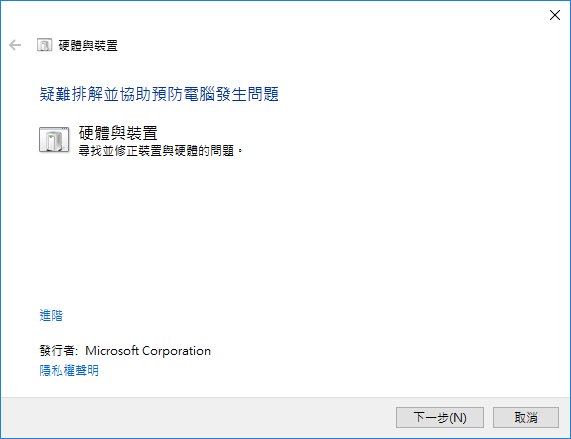
9.通過格式化SD卡解決電腦SD卡讀不到的問題
如果您在將記憶卡插入 Win11/10/8/7 後,不斷彈出需要格式化的提示,這很可能是因為磁片出現了問題,需要進行格式化才能修復。 只需點擊視窗中的「格式化磁片」,然後按照提示進行操作即可修復Win11/10 SD卡讀不到的問題。
四、關於SD卡讀不到的相關問題
1.Win11/10 SD卡讀不到該怎麼辦?
嘗試在其他設備上插入SD卡,檢查是否與特定設備有關。 清潔SD卡和讀卡機接口,更新驅動程式,或考慮格式化SD卡。
2.Win11/10 SD卡讀不到但實際上有數據,該怎麼辦?
可能是文件系統損壞或分區表問題。 使用數據恢復軟體,如4DDiG Windows 資料救援,掃描並還原數據。
3.無法將新檔案寫入SD卡,但可以讀取現有檔案,該怎麼辦?
檢查SD卡鎖定開關是否打開。 如果鎖定正常,可能是文件系統損壞或硬體問題,可使用Windows磁碟工具修復,或尋求專業服務。
結語
在今天的數碼生活中,當我們的SD卡讀不到時,可能會陷入困擾。 然而,有了專業的記憶卡無法讀取救援方案,如4DDiG Windows 資料救援,我們可以輕鬆解決記憶卡讀不到、電腦讀不到SD卡的問題。
 ChatGPT
ChatGPT
 Perplexity
Perplexity
 Google AI 模式
Google AI 模式
 Grok
Grok